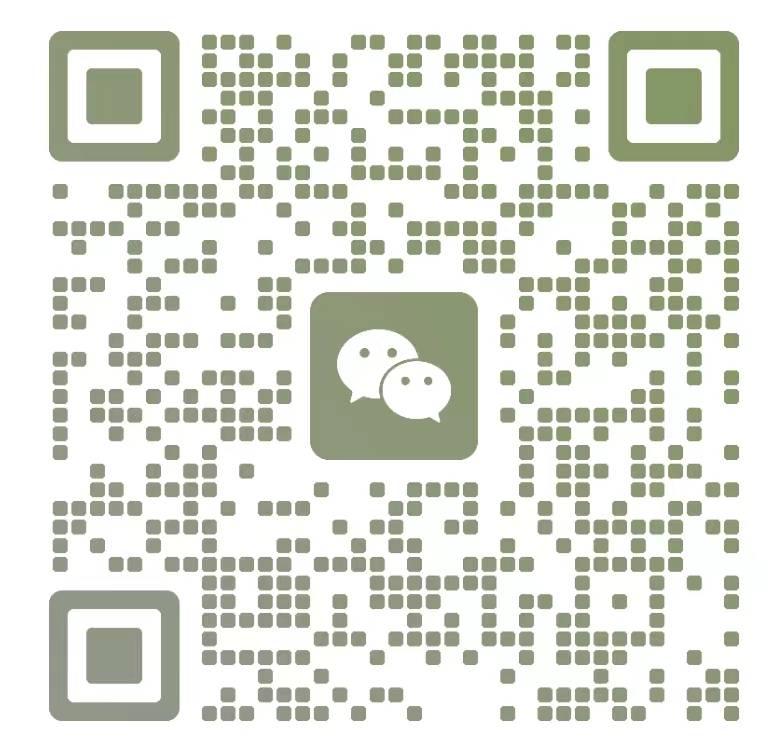新建驱动
在上位机配置界面菜单栏选择“新建驱动”选项,如下图
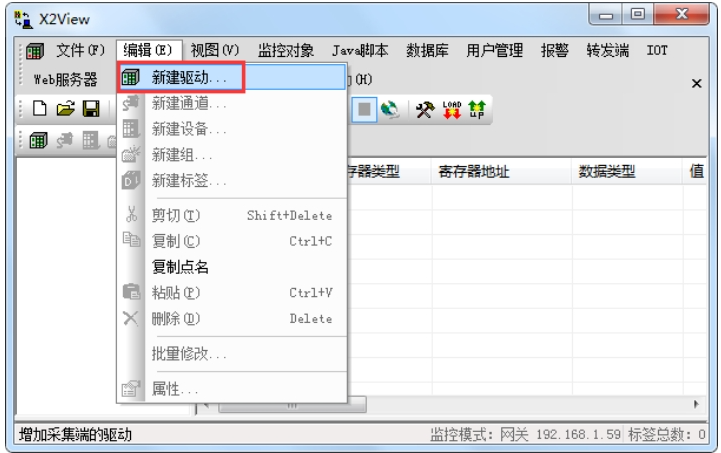
选择新建驱动
在弹出来的窗口中选择“AB_EthernetIP”,如下图
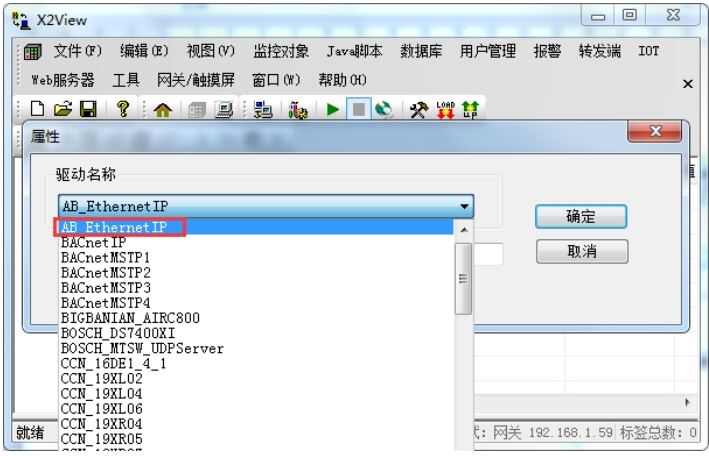
选择驱动
新建通道
添加好驱动后,选择新建通道, AB_EnthernetIP 是 AB 公司的 PLC 以太网接口的通讯协议,以网口方式通信,IP 地址为对应 PLC 的网口 IP 地址,端口号默认 44818。默认超时时间为 1000ms。如下图
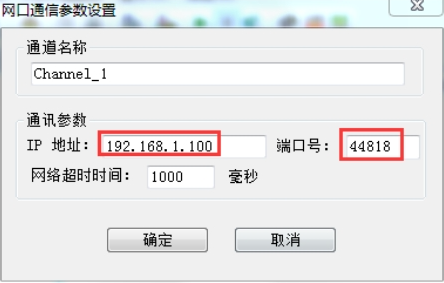
通道参数设置
新建设备
通道建立好后,选择新建设备,在弹出来的对话框中设置设备相关属性,设备站号为对应 PLC 的机架号、控制器槽位号(默认 1.0)。其他参数默认,请求帧间隔为下一帧和上一帧间隔的时间,如下图
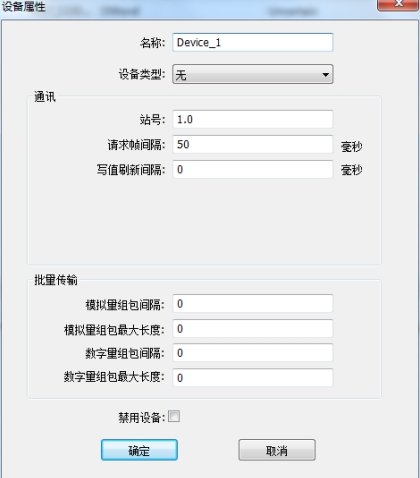
设备参数设置
新建标签
在建立点位的时候,寄存器类型为 BOOL,寄存器地址为 DO_1。数据类型为 Boolean,具体设置如下图
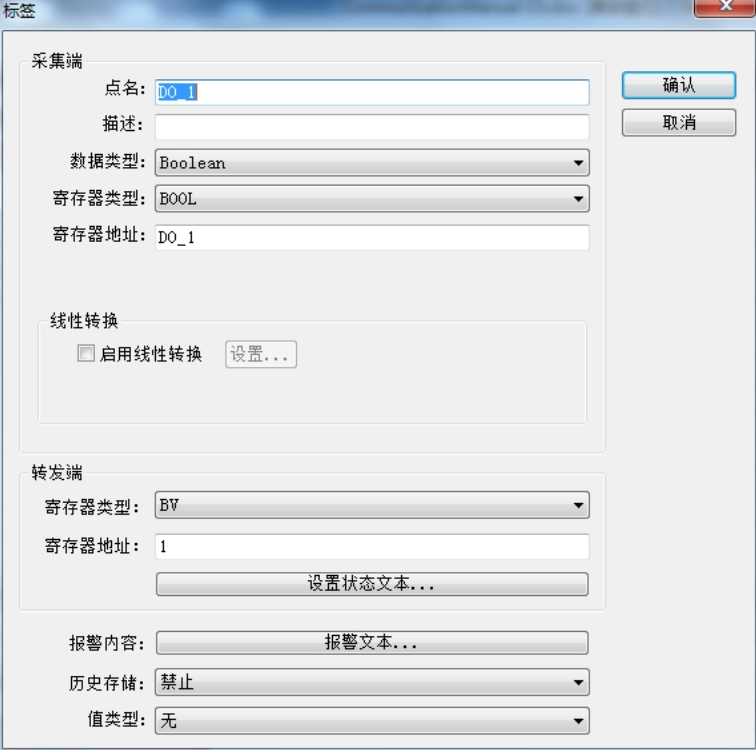
标签参数设置
注意:①寄存器类型为 RSLogix5000 中标签 Tags 的 Data Type 属性;②寄存器地址为 RSLogix5000 中标签 Tags 的 Name 属性;
标签添加完成。如下图
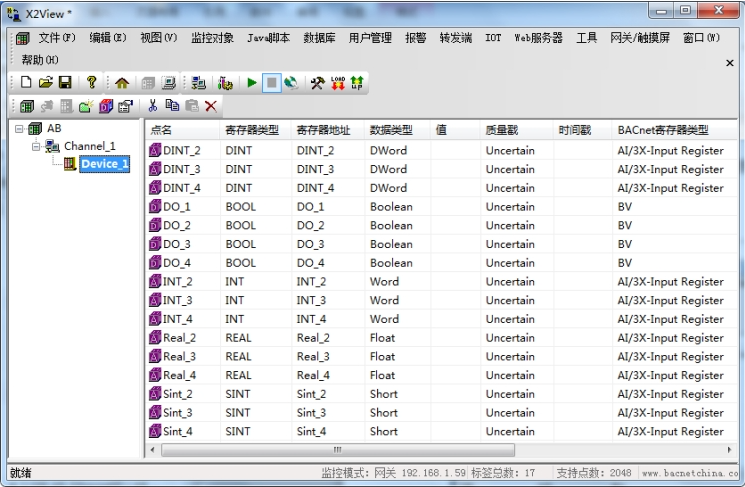
标签添加完成
采集端支持的数据类型,具体描述如下表所示:
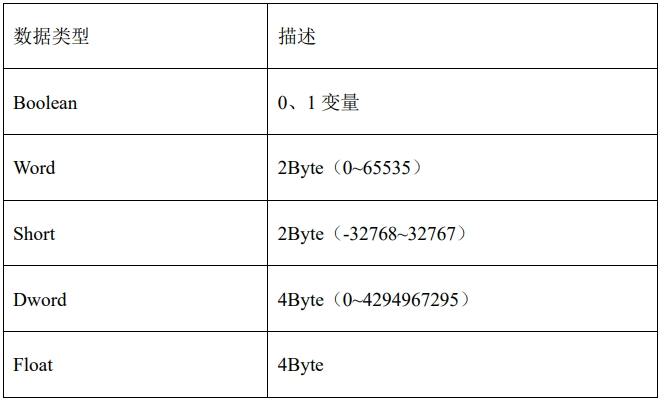
采集端数据类型
采集端支持的寄存器类型具体说明如表 2-198-2 所示。具体每个点含义,可参考该驱动的范例工程文件
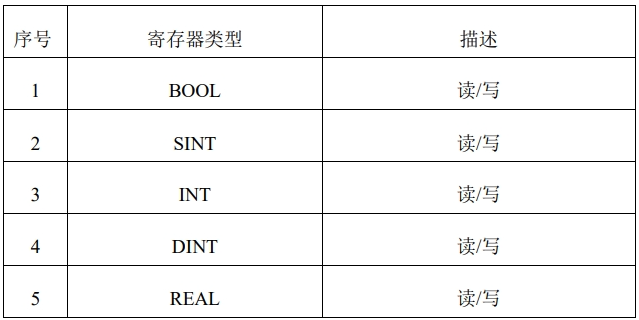
采集端寄存器类型